Windows 10에서 네트워크 검색을 활성화하는 방법
- WBOYWBOYWBOYWBOYWBOYWBOYWBOYWBOYWBOYWBOYWBOYWBOYWB앞으로
- 2024-04-11 13:37:23540검색
PHP 편집자 Xiaoxin이 Windows 10 시스템에서 네트워크 검색 기능을 활성화하는 방법을 설명합니다. 네트워크 검색 기능을 사용하면 네트워크의 다른 장치를 빠르게 찾아 액세스하고 파일 및 프린터 공유와 같은 기능을 구현할 수 있습니다. 다음은 네트워크 검색을 쉽게 설정하고 편리한 네트워크 경험을 즐길 수 있는 간단하고 이해하기 쉬운 단계입니다.
Enable method
1. "Win+R" 단축키를 사용하여 실행을 시작하고 창에 "control"을 입력한 후 Enter를 눌러 제어판 인터페이스로 들어갑니다.
2. 그런 다음 인터페이스에서 "네트워크 및 인터넷" 옵션을 클릭하세요.
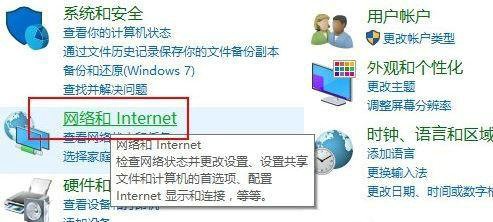
3. 그런 다음 "네트워크 및 공유 센터" 옵션을 클릭하세요.
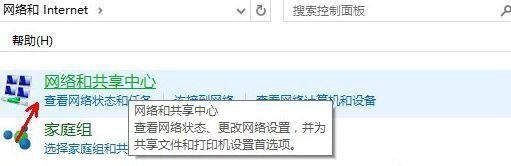
4. 그런 다음 왼쪽 열에서 '고급 공유 설정 변경'을 클릭하세요.
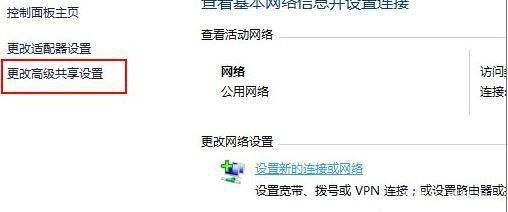
5. 해당 인터페이스에서 "네트워크 검색 활성화"를 찾아 확인하세요.
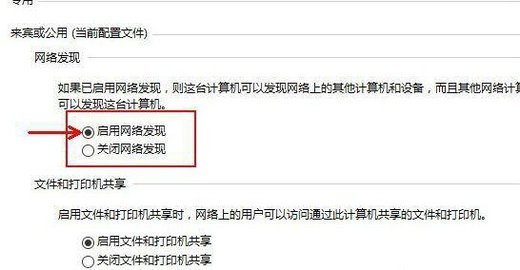
6. 마지막으로 "변경 사항 저장"을 클릭합니다. ㅋㅋㅋ 그래픽카드 하드웨어 가속
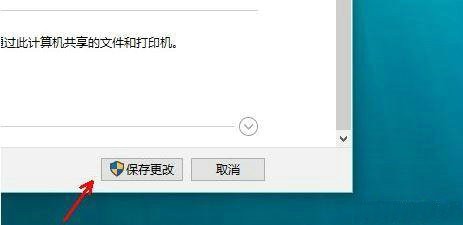
위 내용은 Windows 10에서 네트워크 검색을 활성화하는 방법의 상세 내용입니다. 자세한 내용은 PHP 중국어 웹사이트의 기타 관련 기사를 참조하세요!
성명:
이 기사는 nndssk.com에서 복제됩니다. 침해가 있는 경우 admin@php.cn으로 문의하시기 바랍니다. 삭제

